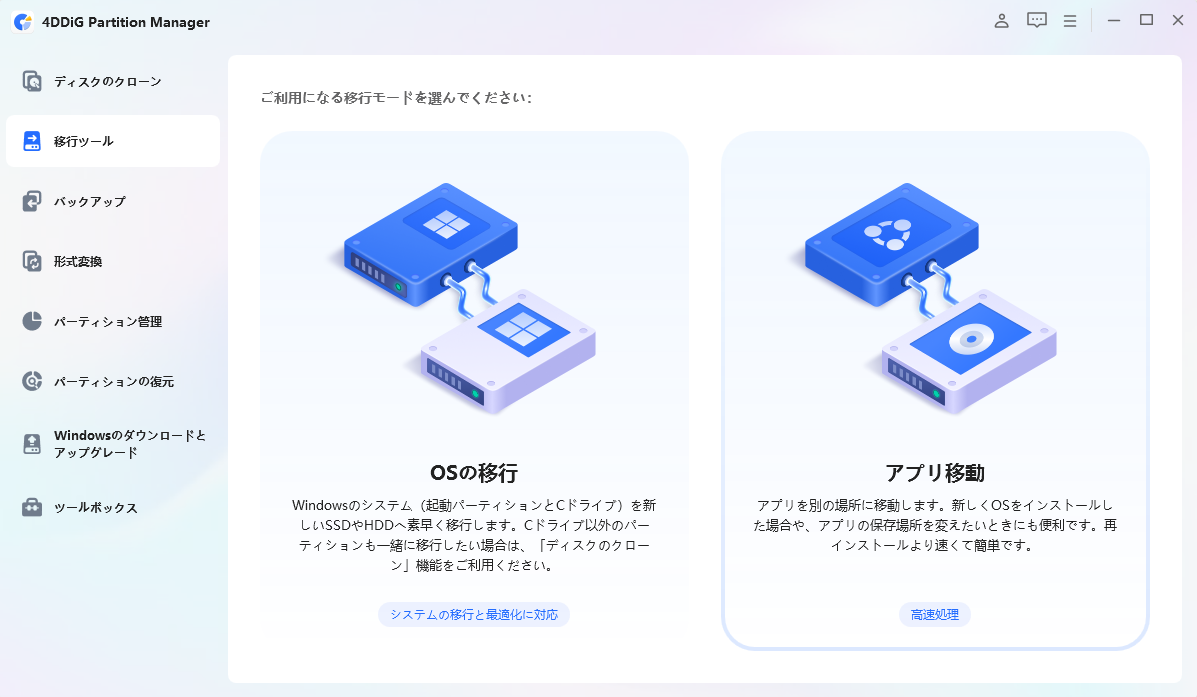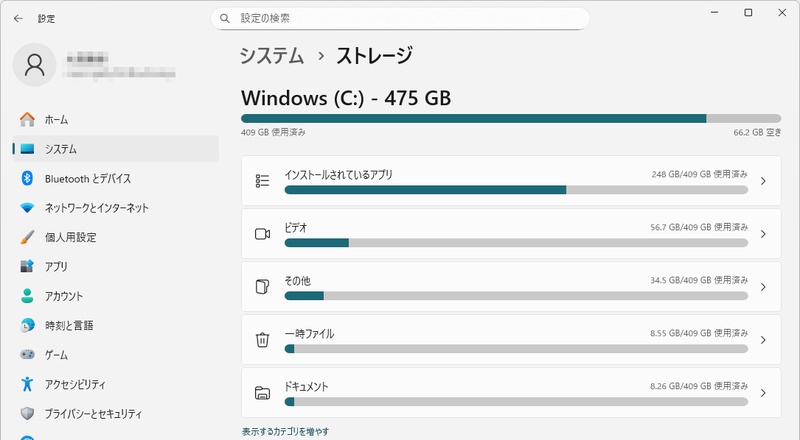パソコンを長く使っていると、不要なファイルやソフトが溜まり、動作が遅くなる原因になります。効率的な作業環境を維持するには、定期的なPCファイルの整理が欠かせません。
そこで、本記事ではダウンロードフォルダーの削除やフォルダー整理、不要ソフトのアンインストール、さらに便利なツールを活用した効果的な方法をご紹介します。
なぜファイル整理が必要なのか
パソコンを使用していると、重複ファイルや不要なデータが溜まり、必要なものを探すのに時間がかかってしまいます。こうした状況を防ぐために不可欠なのが PCファイルの整理 です。定期的な整理を行うことで、作業効率を保ち、パソコンの健康を長く維持できます。
整理を怠ると、以下のような悪影響が起こりやすくなります。
- ストレージが圧迫され、パソコンの動きが遅いと感じる
- 重複ファイルが増え、最新版を誤って削除するリスクがある
- バックアップや同期に余計な時間・コストがかかる
- 不要なデータのせいで、必要なソフトやファイルが保存できない
また、ファイル整理ができていない状態ではシステムに不要な負担がかかり、思わぬトラブルにつながります。だからこそ、PCファイルの整理 は「単なる片付け」ではなく、快適な作業環境を守るための重要なステップです。
次に、具体的な整理方法を紹介します。
PC フォルダ整理ツール&クラウドを利用
パソコンを効率的に使い続けるためには、定期的なファイル整理が欠かせません。代表的な フォルダ整理のツールと、クラウドサービスを活用した整理方法を紹介します。
4DDiG Duplicate File Deleterでクリーンアップ
4DDiG Duplicate File Deleterは、高度なMD5アルゴリズムを搭載し、写真や動画、音楽、文書など幅広いファイル形式を正確にスキャンします。AIによるスマート分析で、不要なファイルを確実に検出。直感的なインターフェースとワンクリック操作で、専門知識がなくても簡単にPCを整理できます。これに加えて、次のようなメリットがあります:
- 重複ファイル・類似画像・大容量ファイルを高速かつ正確に検出
- 検出後は「自動選択」機能で最新ファイルのみ残し、不要データを一括削除
- 削除前にプレビュー確認できるため、誤って必要なデータを消すリスクを回避
- ローカルドライブ・外付けHDD・SDカード・クラウドストレージまで対応
- 誰でも数分で使いこなせるユーザーフレンドリーな設計
安全なダウンロード
以下の簡単な手順で、重複ファイルのスキャンと削除が完了します:
-
ソフトを起動し、メニューから「重複ファイル」を選択
まず、4DDiG Duplicate File Deleterをコンピュータにダウンロードしてインストールし、起動します。次に、「重複ファイル」を選択し、「開始」をクリックしてください。

-
重複ファイルを検索したい場所を選択し「次へ」をクリック
「ローカルディスク」を選択し、「次へ」をクリックします。

重複ファイルをスキャンするフォルダを選択します。

-
重複スキャン設定をカスタマイズ
「設定」をクリックすると、ファイルタイプの選択や特定のファイル・フォルダのスキップができます。動画、音楽、画像、書類などをスキャン可能です。

ファイル形式を変更するには、アイコンをクリックして拡張子を編集し、「スキャン」をクリックして開始します。

-
重複ファイルを削除
スキャンが完了すると、各ファイルタイプごとの重複数が表示されます。「ワンクリックで削除」をクリックすると、すべての重複ファイルが自動的に削除されます。

また、「重複ファイルを見る」をクリックして、削除したい重複ファイルをプレビューし、選択することもできます。ターゲットとなる重複ファイルを選択した後、最後に「削除」をクリックします。

わずか数分の操作でストレージ容量を大幅に解放でき、動作も軽快になります。PCファイルの整理 を習慣化すれば、いつでも快適な作業環境を維持できます。
Windowsファイルエクスプローラーを使用する
Windowsに標準搭載されているエクスプローラーは、追加ソフトを使わずにパソコンファイルを整理し、簡単なやり方で実践できる便利なツールです。
シンプルな操作でフォルダーやファイルを移動・管理でき、毎日の作業効率を大きく向上させます。
使い方の手順:
エクスプローラーを開く
タスクバーのフォルダーアイコンをクリック、または「Windowsキー+E」で起動します。
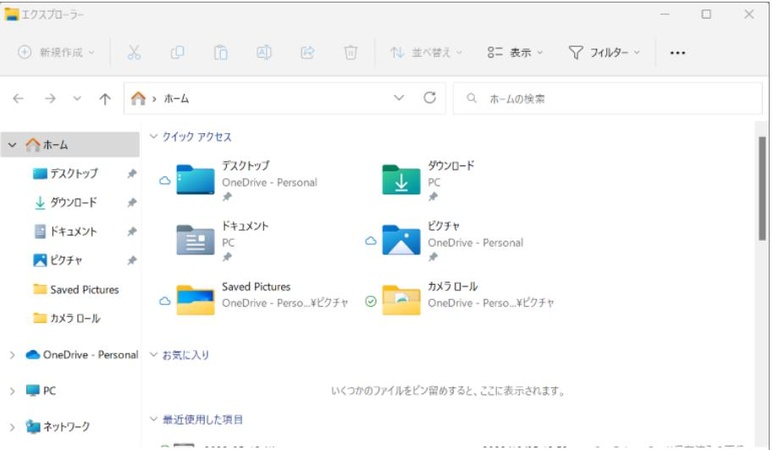
-
よく使用するフォルダーを登録

頻繁にアクセスする「ドキュメント」「ダウンロード」フォルダーを右クリックし、 「クイックアクセスにピン留め」を選択する。
登録しておけば、次回からワンクリックで即アクセスできます。
-
ファイルを整理・移動する
散在しているファイルを選択し、「切り取り(Ctrl+X)」→「貼り付け(Ctrl+V)」で移動します。
あるいは、ドラッグ&ドロップで、整理先のフォルダーに直感的に配置できます。
-
表示モードを切り替える

「表示」タブから「アイコン表示」「リスト表示」「詳細表示」を選択。「詳細表示」を使えば、ファイルサイズや更新日で並べ替えられ、不要な古いデータを簡単に見つけられます。
OneDrive & googleドライブ活用
googleドライブやOneDriveを活用すれば、ローカルストレージに依存せず、複数端末から同じファイルにアクセスできます。
さらに、自動同期や共有機能を駆使することで、ファイル整理と情報共有を同時に効率化できます。
OneDriveの使い方:
-
Windowsにサインインすると、自動的にOneDriveが有効になります。
-
「エクスプローラー」でOneDriveフォルダーを開き、任意のファイルを保存

-
保存したファイルはインターネット接続時にクラウドへ自動同期されます。

-
他のPCやスマホからも同じMicrosoftアカウントでログインすればアクセス可能
Googleドライブの使い方:
-
Googleアカウントでログインし、Googleドライブ を開く

-
左上の「新規」からファイルやフォルダーをアップロード

-
保存したファイルを右クリックし、「共有」を選んでリンクを発行

-
「パソコン版Googleドライブ」を導入すれば、ローカルのフォルダーとクラウドを自動で同期できます
OneDriveとGoogleドライブの活用を組み合わせれば、オンラインでも快適にファイルを管理できます。
ローカルの容量不足を防ぎつつ、常に整理された状態を維持できるため、日常の作業効率は大幅に改善されます。
システムの「ストレージセンサー」設定を調整する
Windows 10/11には「ストレージセンサー」という便利な機能が搭載されています。これは、一時ファイルやごみ箱のデータなど不要な項目を自動的に削除し、ドライブの空き容量を増やす仕組みです。
日常的なメンテナンスを自動化できるため、手動で削除作業を行う手間を省き、効率的にPCのファイル整理が進められます。
使い方
-
設定を開く
[スタート] → [設定] → [システム] → [ストレージ] をクリック

-
ストレージセンサーをオンにする
「ストレージセンサー」を有効にすると、自動でクリーンアップが実行されます。

詳細設定をカスタマイズ
設定は他ユーザーには反映されないため、個別に行う必要があります。ダウンロードフォルダーの自動削除をオンにすると、必要なファイルも削除される恐れがあるため、注意が必要です。システムドライブ以外の管理は「記憶域の詳細設定」から行ってください。
ファイル整理の習慣を身につける方法
PCを快適に使い続けるには、日々の小さな整理が欠かせません。特にダウンロードフォルダー・デスクトップ・不要ソフトは放置しがちですが、定期的なチェックと削除を習慣化することで、効率的なファイル整理が実現できます。
定期的にダウンロードフォルダー内のファイルを削除
ダウンロードフォルダーは放置すると最も散らかりやすい場所です。添付ファイルや一時保存データが積み重なり、ストレージを圧迫したり動作遅延の原因になります。
習慣化のポイント
- 週1回は不要ファイルを削除
- 必要なものは専用フォルダーへ移動
- 削除と整理を「小分け」に行う
定期的にデスクトップやフォルダーを整理
デスクトップが散乱すると、探し物に時間がかかり生産性を下げます。心理的にも乱雑さはストレスにつながります。
整理のコツ
- 「週1回整理」を予定表に設定
- 用途別にフォルダーを分けて分類
- 「Desktop Zero」(作業後は空にする)を意識
不要なソフトを定期的に削除
使わないソフトは容量を浪費し、動作を重くする原因です。更新されない古いソフトはセキュリティリスクにもなります。
実践方法
- 月1回、アプリ一覧を確認
- 不要なものはアンインストール
- 自動起動アプリも見直す
まとめ
パソコンを快適に使い続けるためには、日々のPCファイルの整理 が欠かせません。
ダウンロードフォルダーの削除・デスクトップ整理・不要ソフトのアンインストールを習慣化することで、動作の遅さや容量不足を未然に防げます。さらに、クラウドや標準機能を組み合わせれば効率が高まり、誰でも無理なく続けられます。
なお、AI搭載で強力なスキャンと簡単操作を実現する「4DDiG Duplicate File Deleter」を活用すれば、複雑な作業も数クリックで完了できます。手間をかけずにPCファイルの整理を実現し、常に快適で安心な作業環境を手に入れましょう。
安全なダウンロード
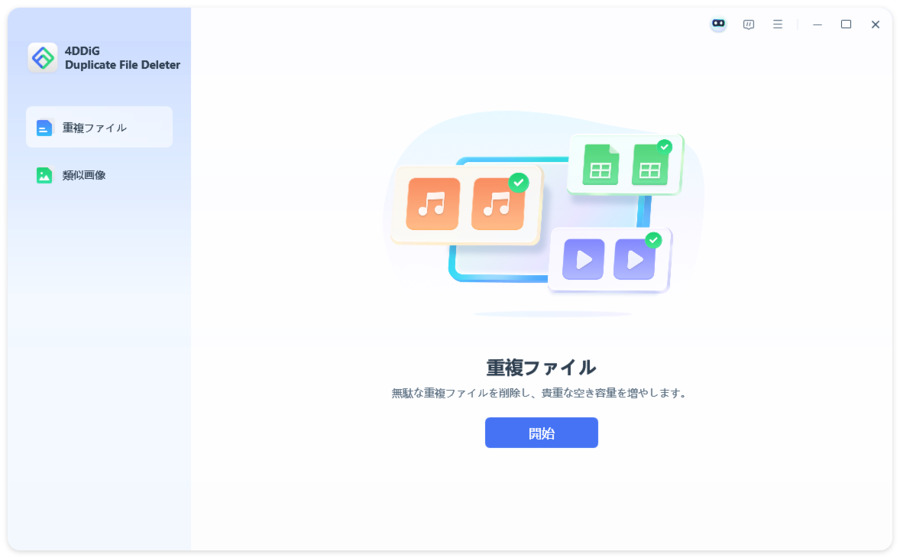
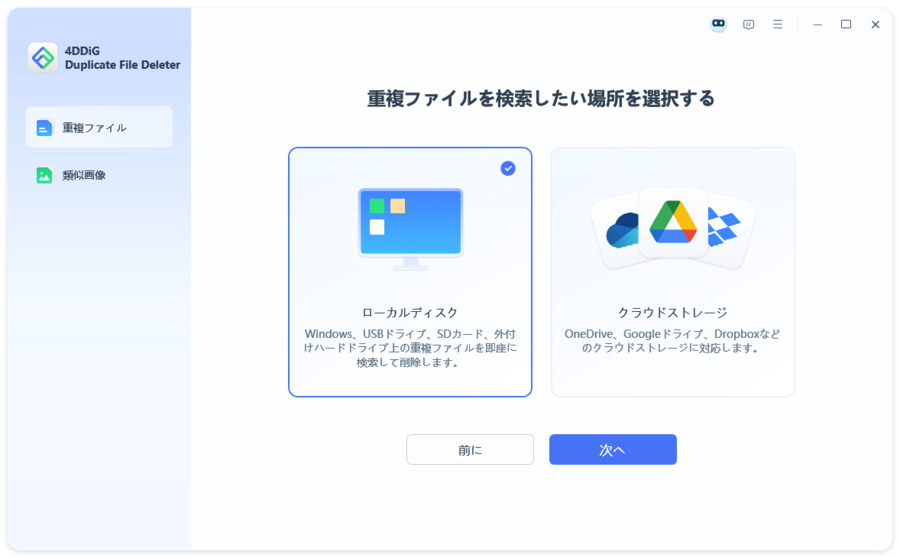
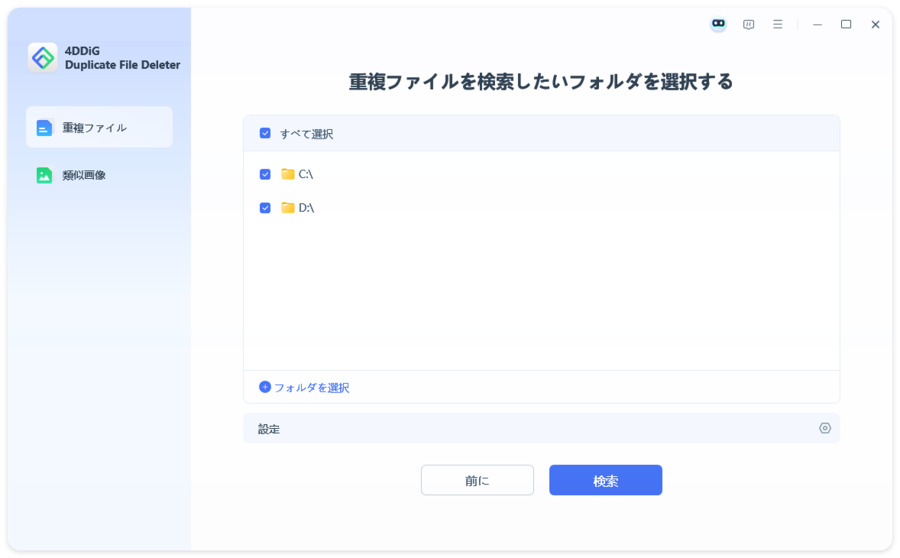
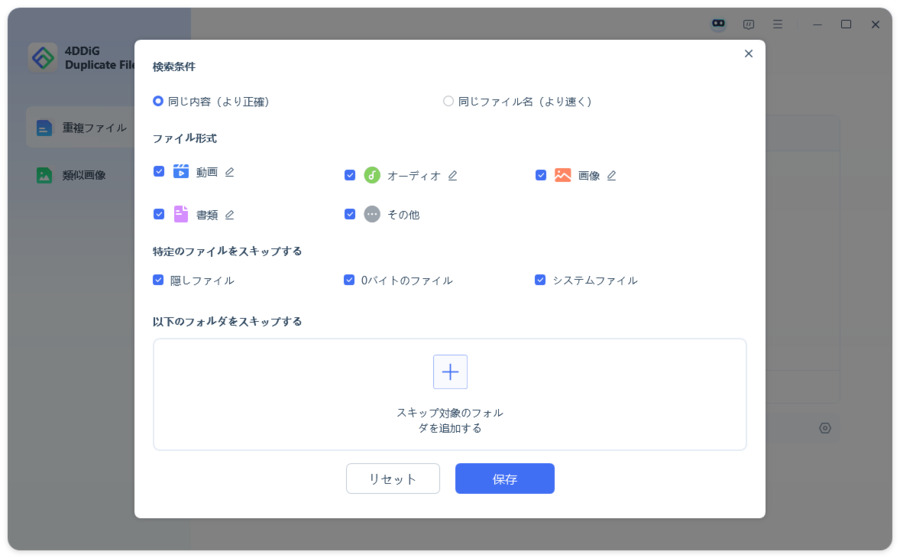
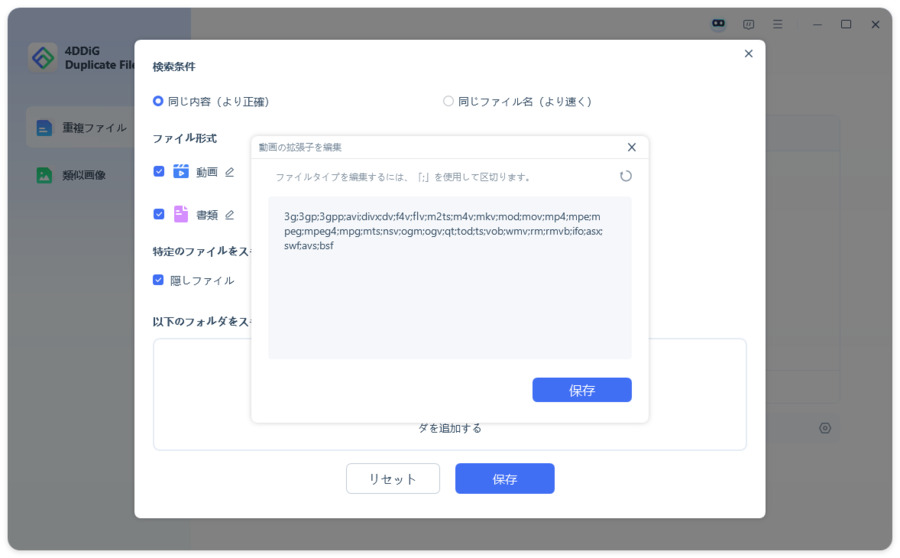
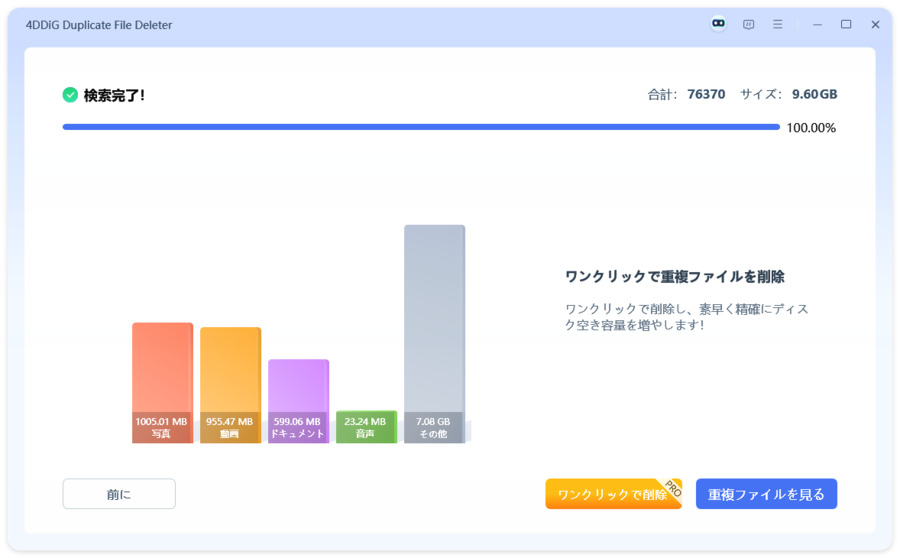
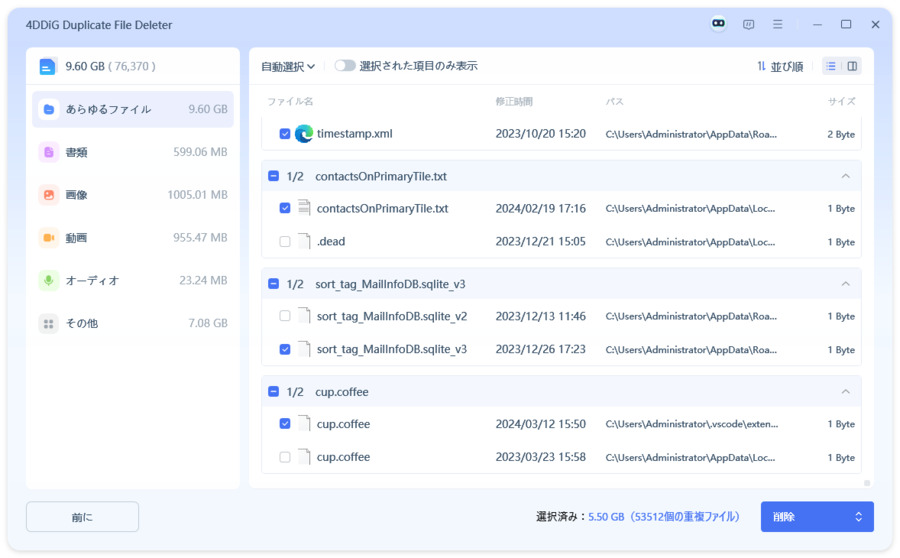
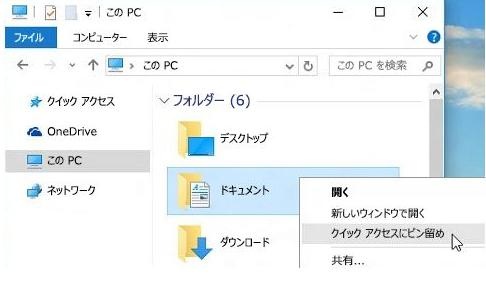
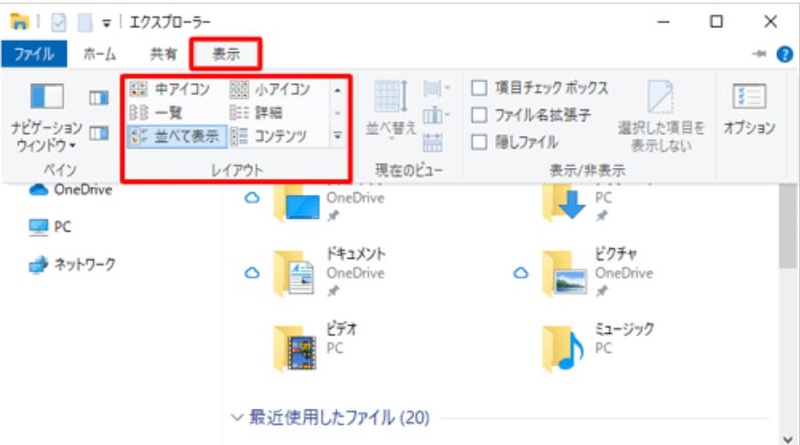
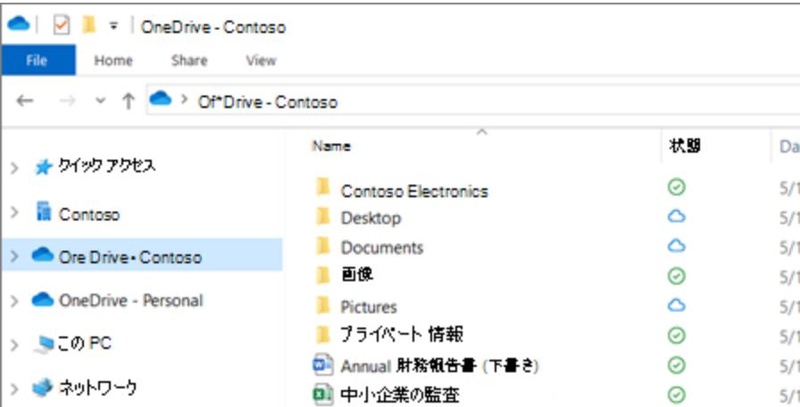
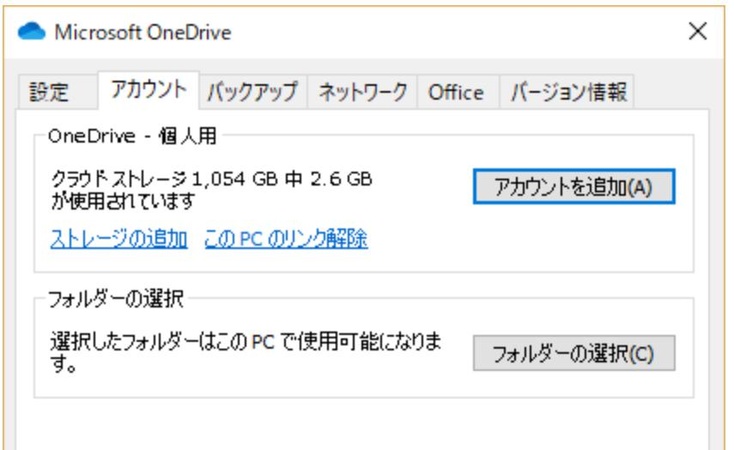
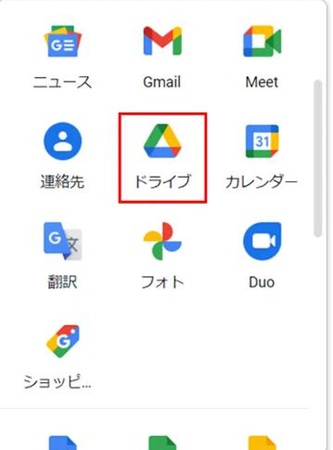
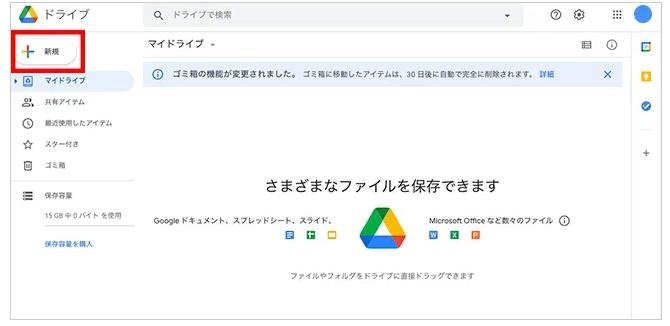

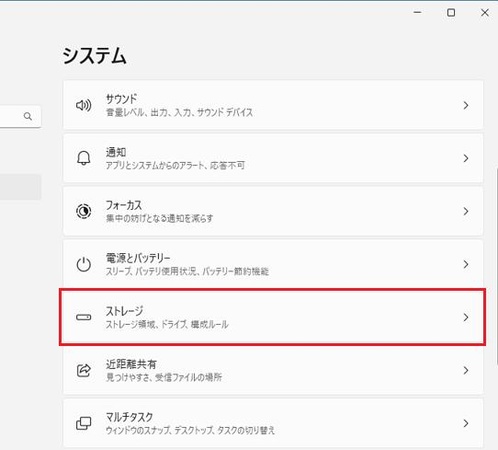
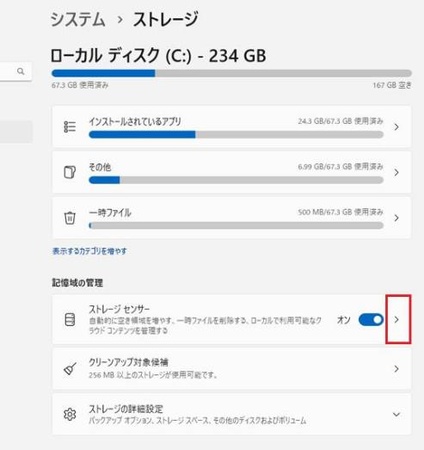
 ChatGPT
ChatGPT
 Google AI モード
Google AI モード
 Perplexity
Perplexity
 Grok
Grok